블로그를 이용하면서 꼭 필요한 구글 애널리틱스 입니다. 구글 애널리틱스는 나의 블로그에 접속한 사용자 분석과 인기 많은 글 분석, 포스팅 별 수익, 나의 블로그를 많이 찾아보는 지역 등 다양한 보고서를 볼 수 있는 서비스입니다. 구글 애널리틱스 설치 및 초기 세팅이 궁금하신 분은 확인 바랍니다.
구글 애널리틱스란?
애널리틱스는 웹사이트에 방문한 사용자의 로그 분석을 통해 다양한 보고서를 받을 수 있으며 분석된 보고서를 통해 웹사이트의 방향과 성과를 좀 더 빠르게 알 수 있는 무료 서비스 입니다. 구글 애널리틱스로 다양한 보고서를 볼 수 있으며 예는 아래와 같습니다.
- 요일 별 분석 : 요일 마다 내 사이트 방문 흐름도를 확인할 수 있습니다.
- 시간대 별 분석 : 24시간 기준 시간대 별로 방문 흐름을 알 수 있습니다.
- 방문자 거주 지역 확인 : 많은 방문자에서 어느 지역에서 많이 접속 하는지 확인 할 수 있습니다.
- 어떤 검색 엔진에서 많이 유입되는 지 확인 할 수 있습니다 (네이버, 다음, 구글 등)
- 어떤 키워드로 검색해서 접속 했는지 알 수 있습니다.
상위에 안내 드린 내용은 대표 적인 예이며 이것 보다 더 많고 다양하게 분석 할 수 있습니다.
구글 애널리틱스 설치 방법
Step 1. 구글에 로그인한 상태에서 구글 애널리틱스에 접속 합니다. 접속은 아래의 링크를 선택하면 빨리 접속 가능합니다. 접속 후 측정 시작 버튼을 선택합니다.
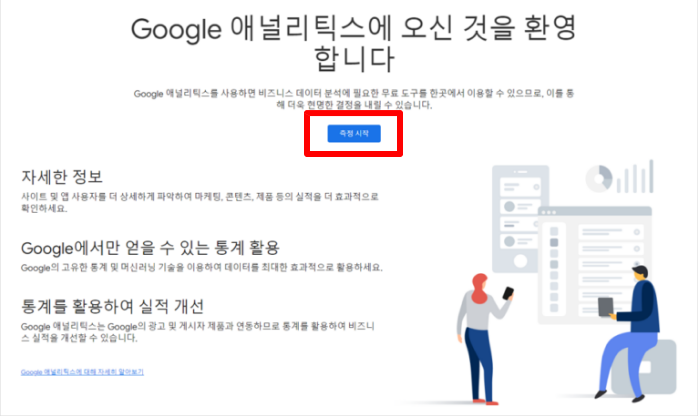
Stpe 2. ① 계정 이름에 웹사이트 명(예 : moonit) 또는 회사명을 넣습니다. ② 다음을 선택해주세요
※ google 제품 및 서비스를 기본으로 체크 되어 있지 않습니다. 내용을 읽어보고 체크 하시길 바랍니다.
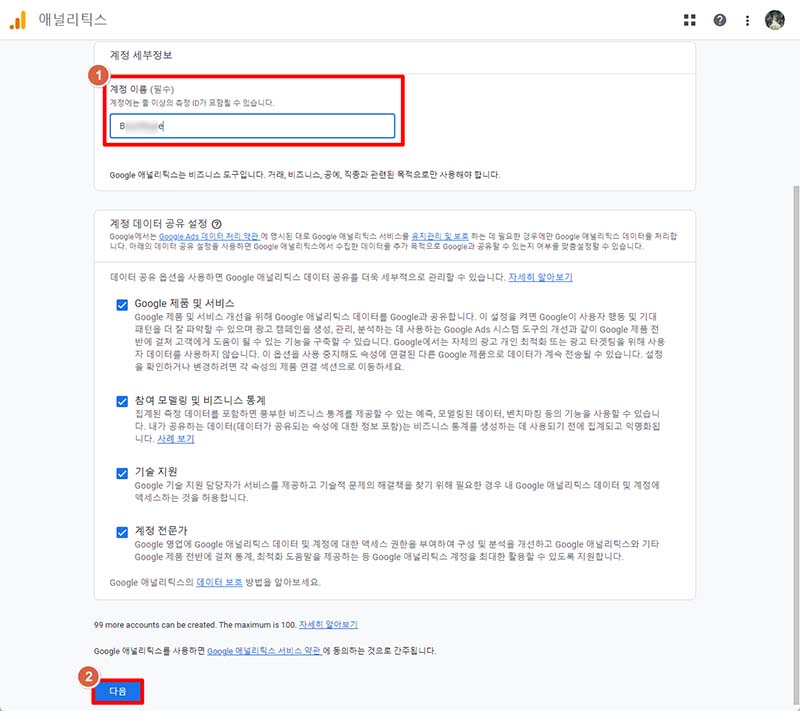
Step 3. ① 속성 이름에 사이트 명(예 : moonit.kr)을 넣습니다. ② 보고 시간대를 ‘대한민국’ 선택 합니다. ③ 통화를 ‘대한민국 원’ 선택하고 ④ 다음 눌러 주세요.
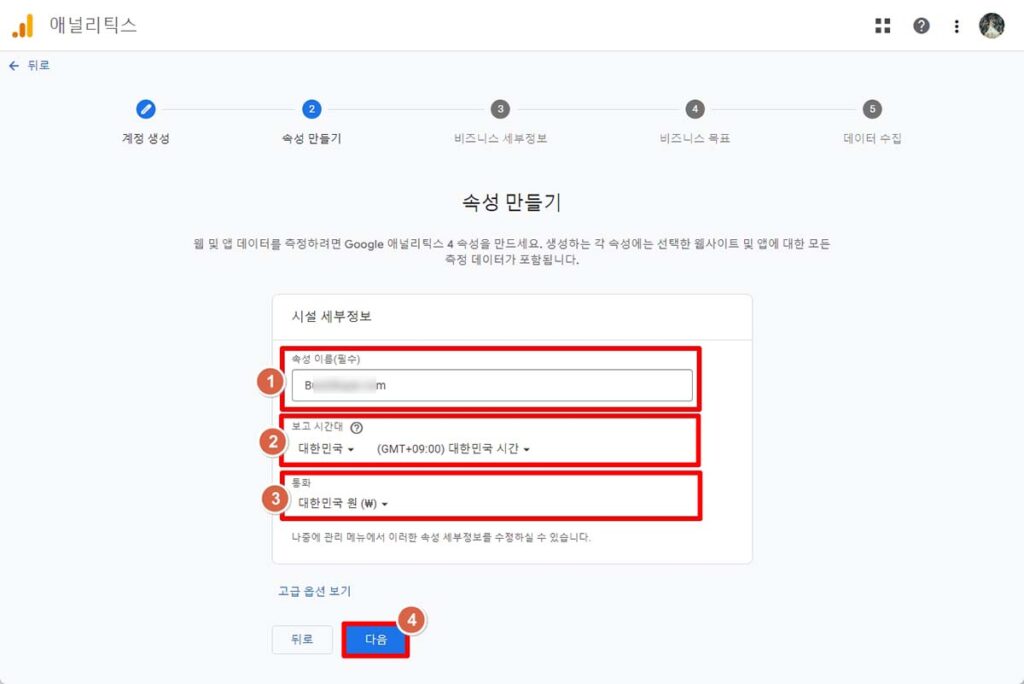
Step 4. 비즈니스 세부 정보에서 ① 업종 카테고리를 웹사이트 주제에 맞는 카테고리로 선택하고 ② 비즈니스 규모는 보통 혼자 웹사이트를 운영하니 작음으로 선택합니다.
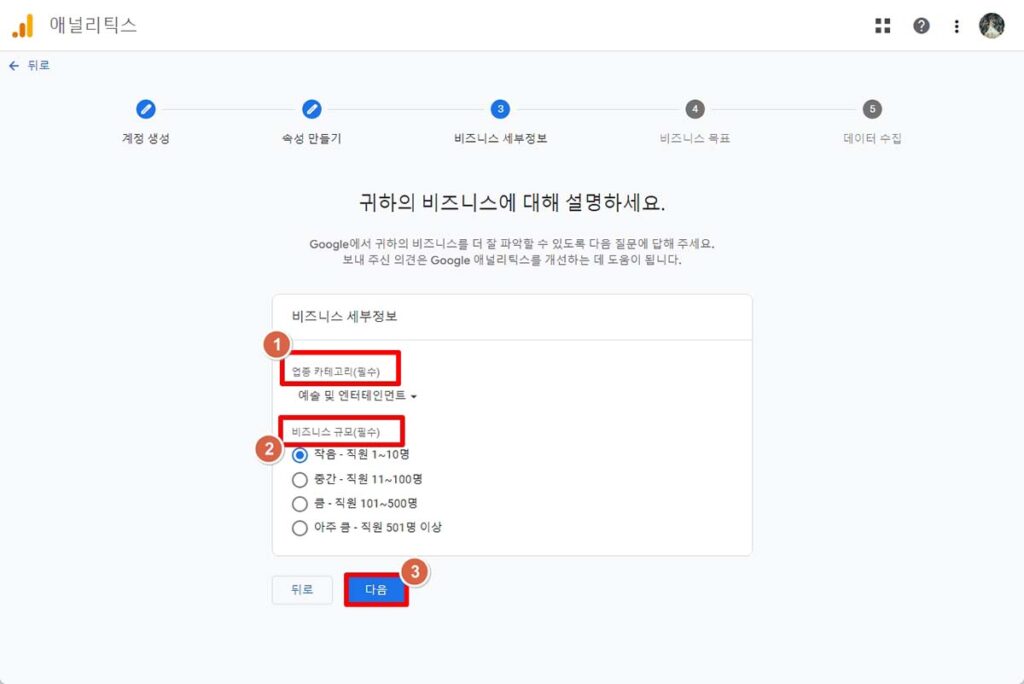
Step 5. 비즈니스 목표 선택은 ‘리드생성’, ‘브랜드 인지도 향상’, ‘사용자 행동 검토’ 체크 하여 만들기를 선택합니다.
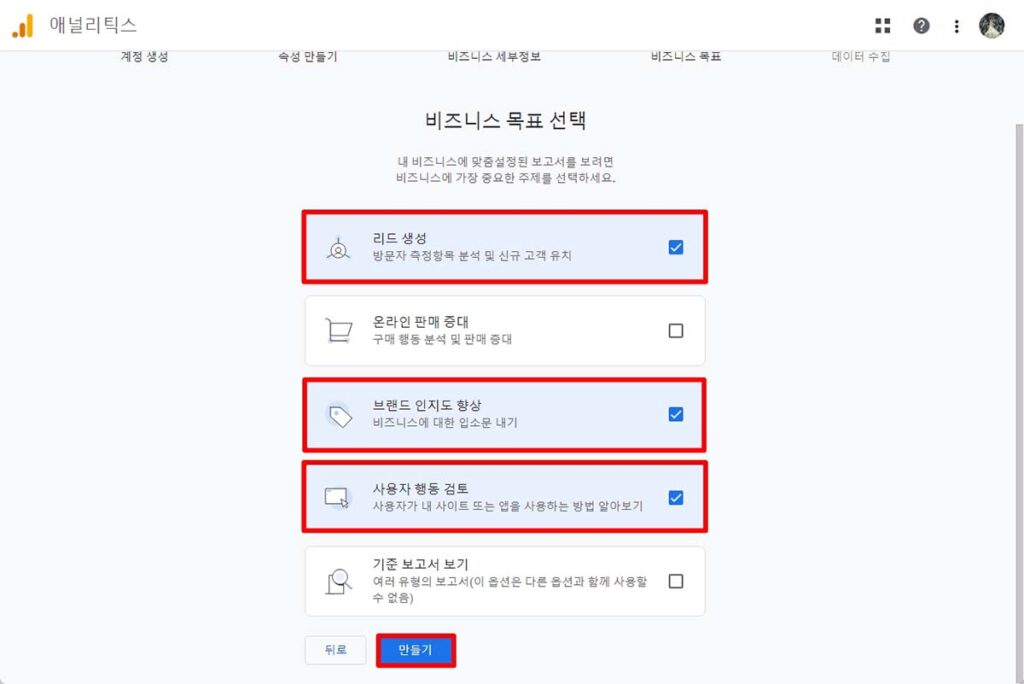
Step 6. 서비스 약관에서 ① ‘대한민국’ 변경 후 약관을 읽어 보고 ② 동의 체크하고 ③ 동의함을 선택합니다.

Step 7. 플랫폼에서 ‘웹’ 선택합니다.
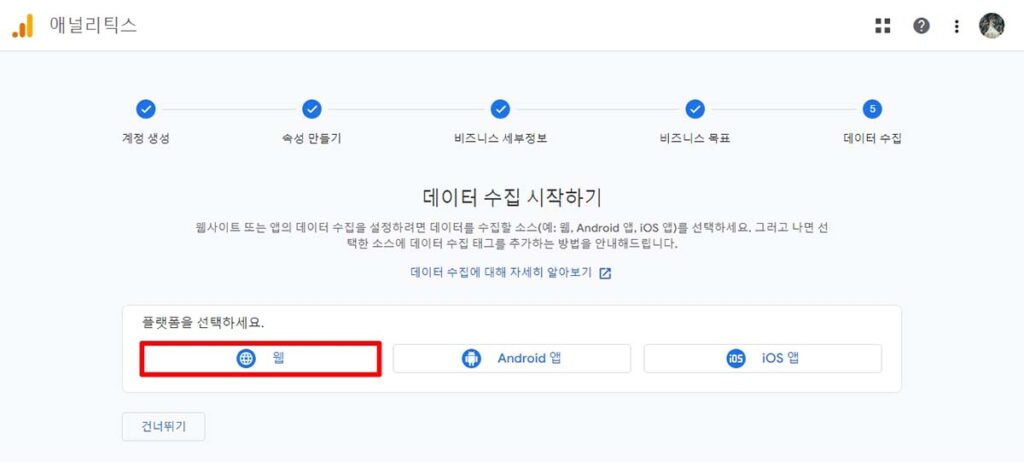
Step 8. ① 웹사이트 URL에 애널리틱스 설정 할 웹 사이트 도메인을 넣고 ② 스트림 이름을 넣습니다. 완료 했다면 ③ 스트림 만들기 선택합니다.
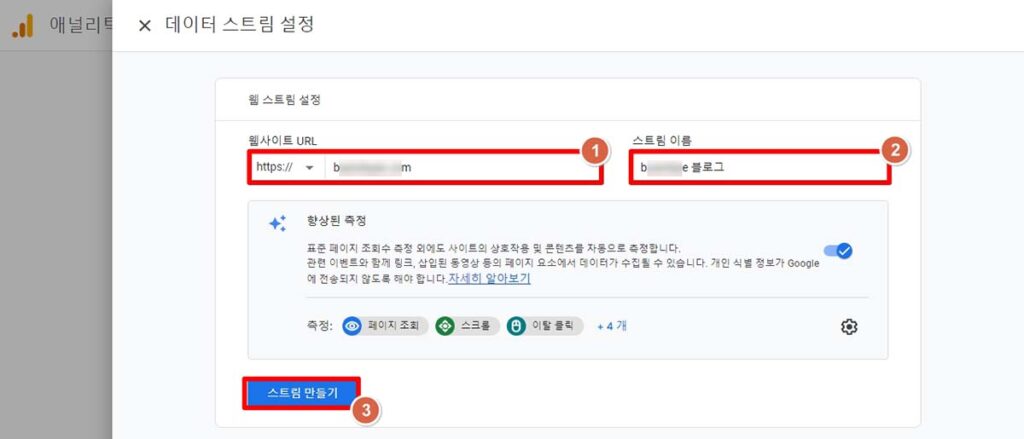
Step 9. 스트림을 만들었다면 ‘웹 스트림 세부 정보’ 닫습니다.
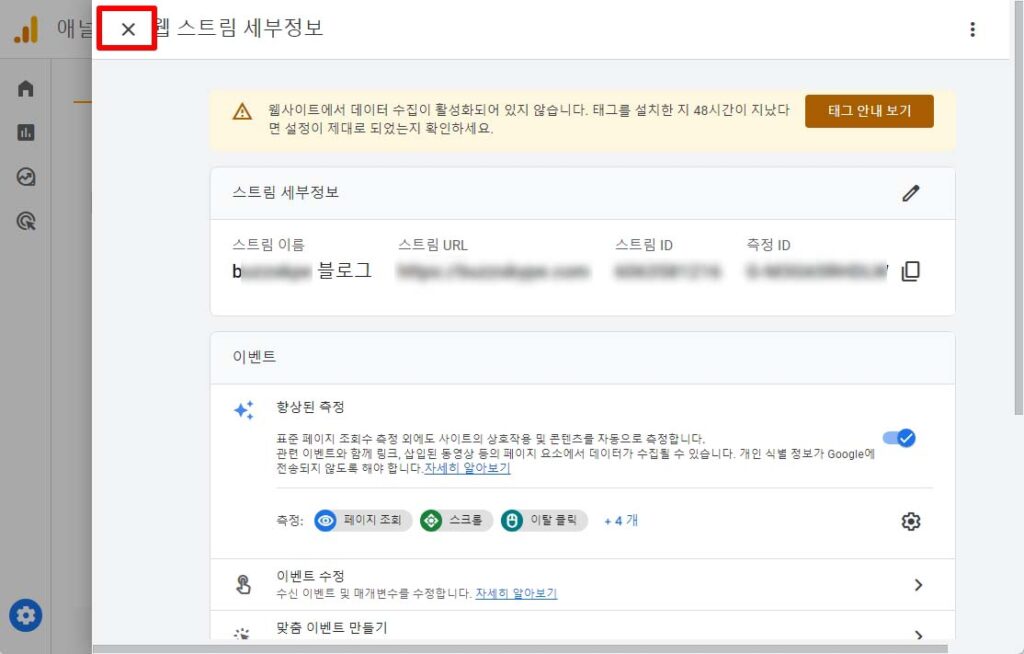
태그 관리자 생성
Step 1. ‘모든 계정’ 선택합니다.
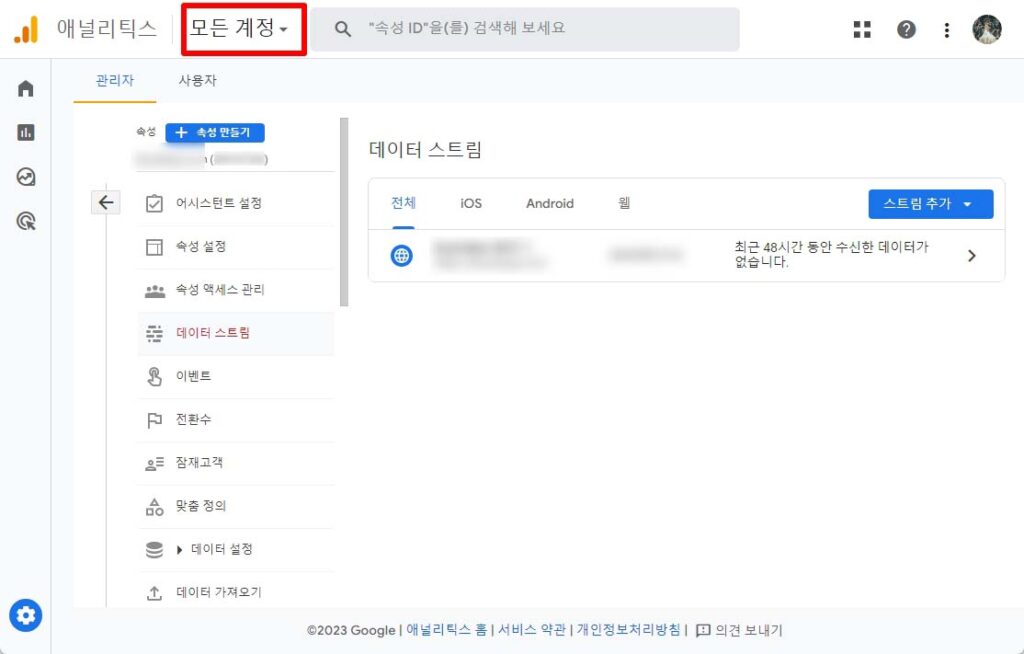
Step 2. ① 태그 관리자 로고를 선택하고 ② 시작하기 버튼을 선택합니다.
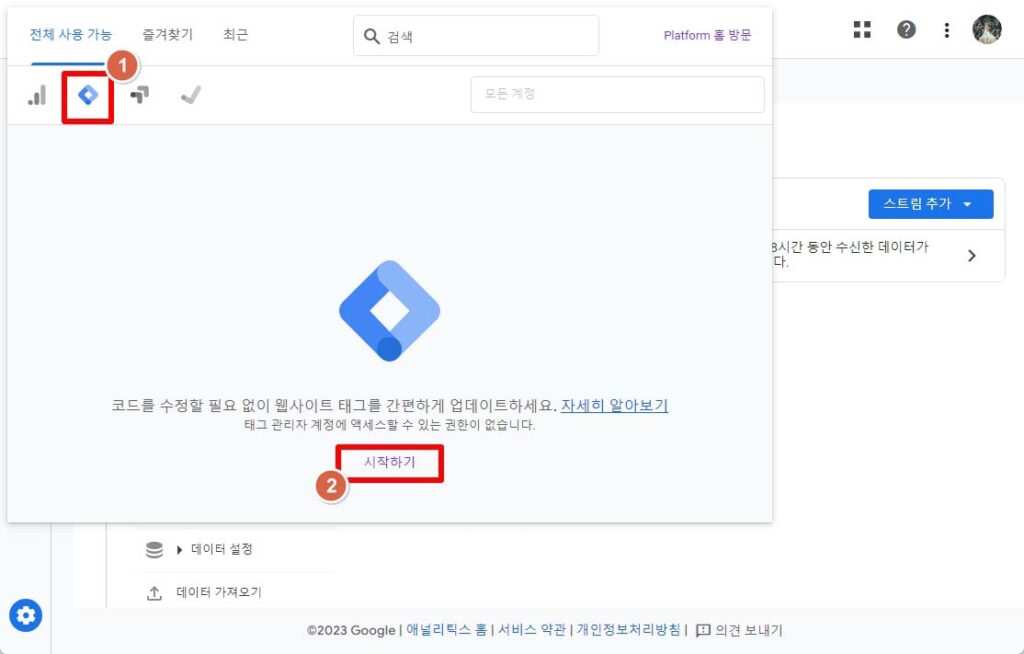
Step 3. ‘계정 만들기’ 선택합니다.
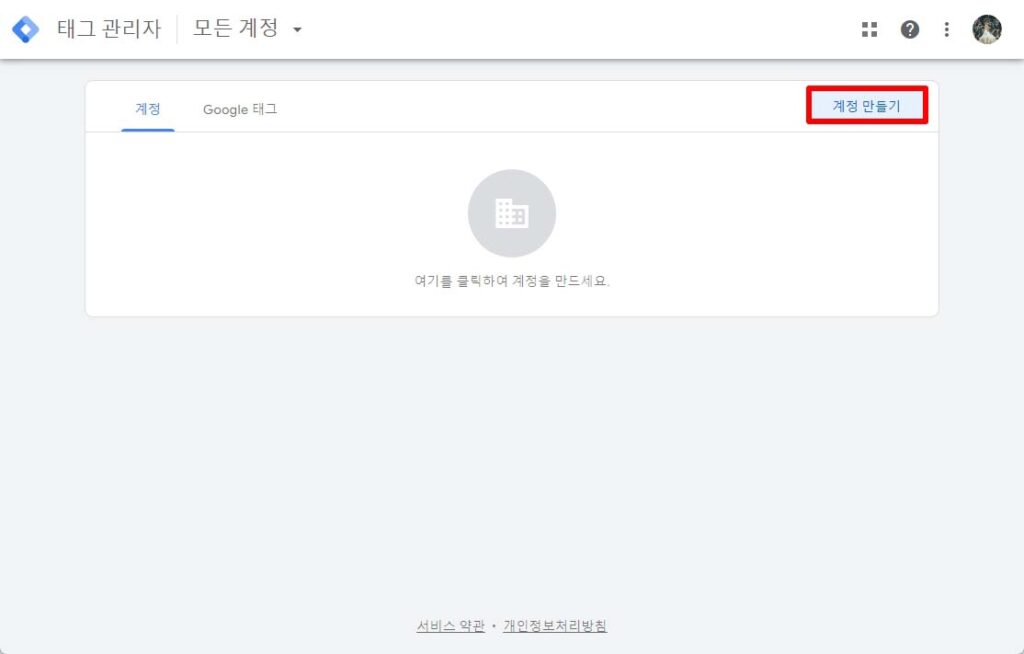
Step 4. ① 계정 이름은 웹사이트 명을 넣고 ② 국가는 ‘대한민국’ 선택합니다. ③컨테이너 이름은 추가할 웹사이트 도메인을 넣고 ④ 타겟 플랫폼을 ‘웹’ 선택 및 ⑤만들기 버튼을 클릭합니다.

Step 5. 읽은 후 동의하실 분은 동의 한 후에 ‘예’ 선택합니다.
※ 동의를 하지 않을 경우 더 이상 진행은 어렵습니다.
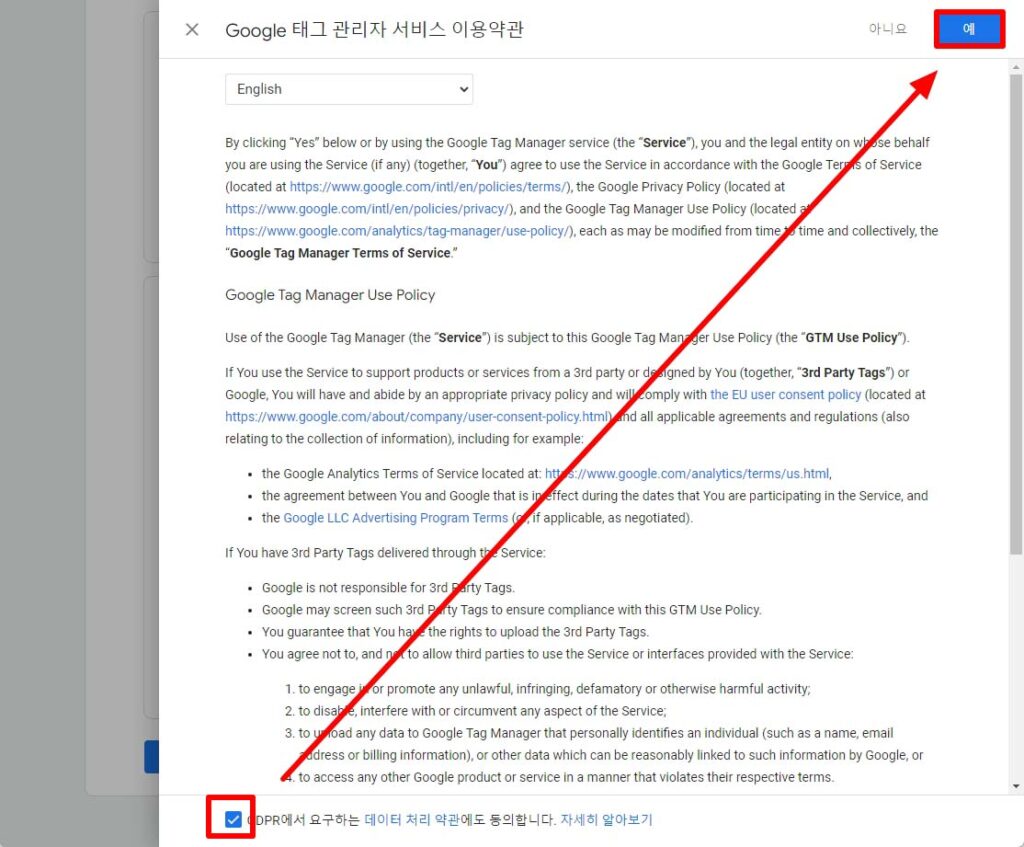
Step 6. google 태그 관리자 설치 팝업에서 <head> 부분과 <body> 부분이 나뉘어 있는 모습을 볼 수 있으며 각각 복사 합니다.
※ 태그 관리자 설치 팝업을 실수로 닫았다면 아래 이미지에 ‘작업공간의 변경사항 수’ 옆의 ID를 선택하면 다시 볼 수 있습니다.
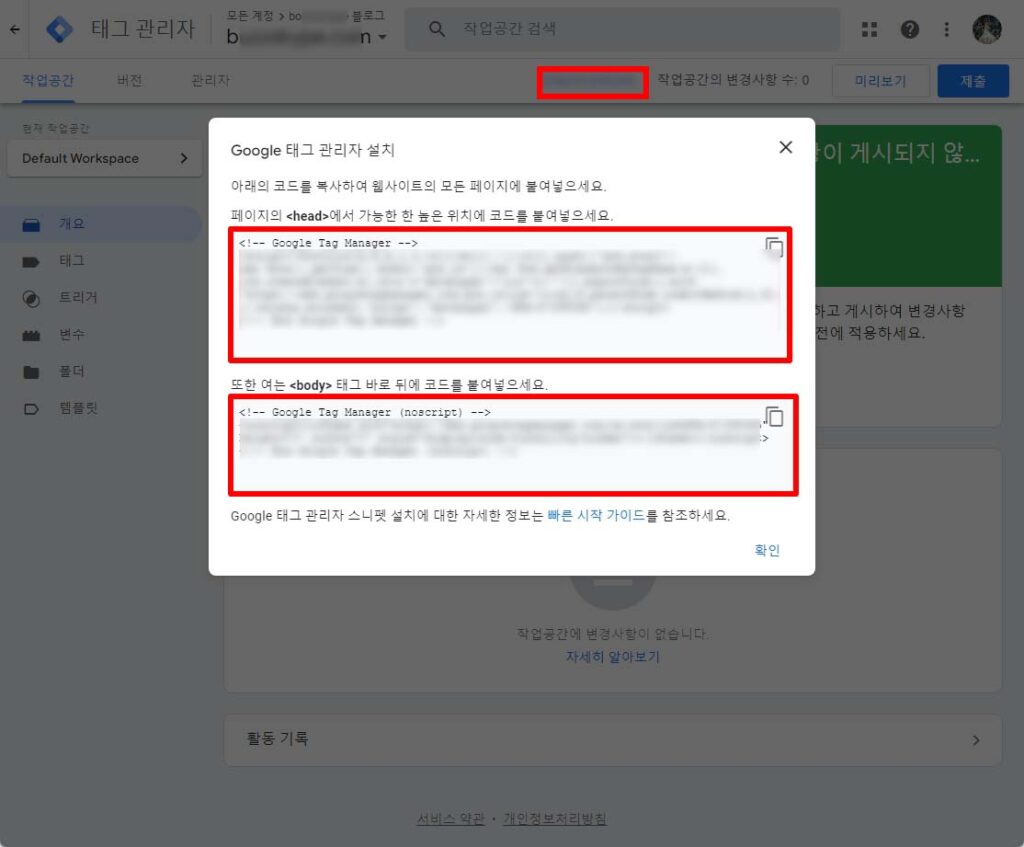
워드프레스 블로그에서 애널리틱스 태그 넣는 방법
태그 넣기 전에 워드프레스에서 태그를 넣을 수 있는 플로그인을 설치 해야 합니다. 설치 방법은 아래의 링크를 선택해주세요.
링크 : Wpcode 플러그인 소개 및 설치 방법 안내
Step 1. 상단 링크로 접속해서 설치를 완료 또는 WPCode가 설치되어 있다면 관리자 메뉴에서 ① Code Snippets > ② Header & Footer로 이동 합니다. ③ 태그관리자 에서 <header>에 붙여 넣을 코드를 워드프레스 header 부분에 붙어 넣고 ④ 태그관리자 에서 <Body> 에 붙여 넣을 코드를 워드프레스 body 부분에 붙어 넣은 후 ⑤ Save Changes 를 선택합니다.
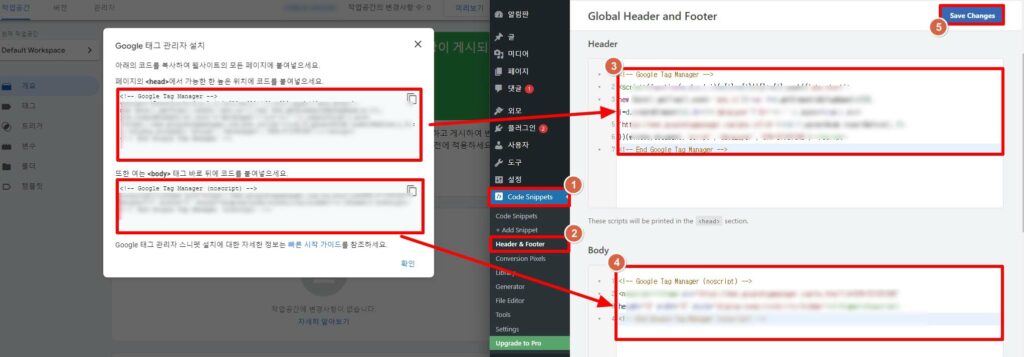
태그 관리자 정상 설치 여부 테스트 방법
Step 1. 태그 관리자 에서 ‘미리보기’ 선택합니다.
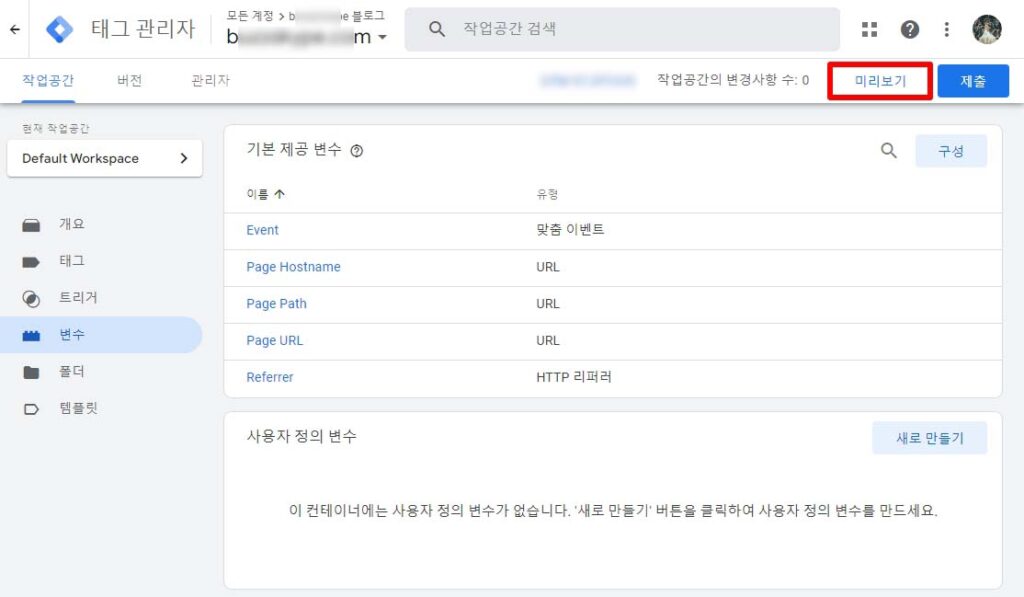
Step 2. 테스트를 하기 위해서는 구글 크롬 확장 프로그램을 설치 해야 합니다. ① 팝업 창은 닫고 ② Install extension 을 선택합니다.
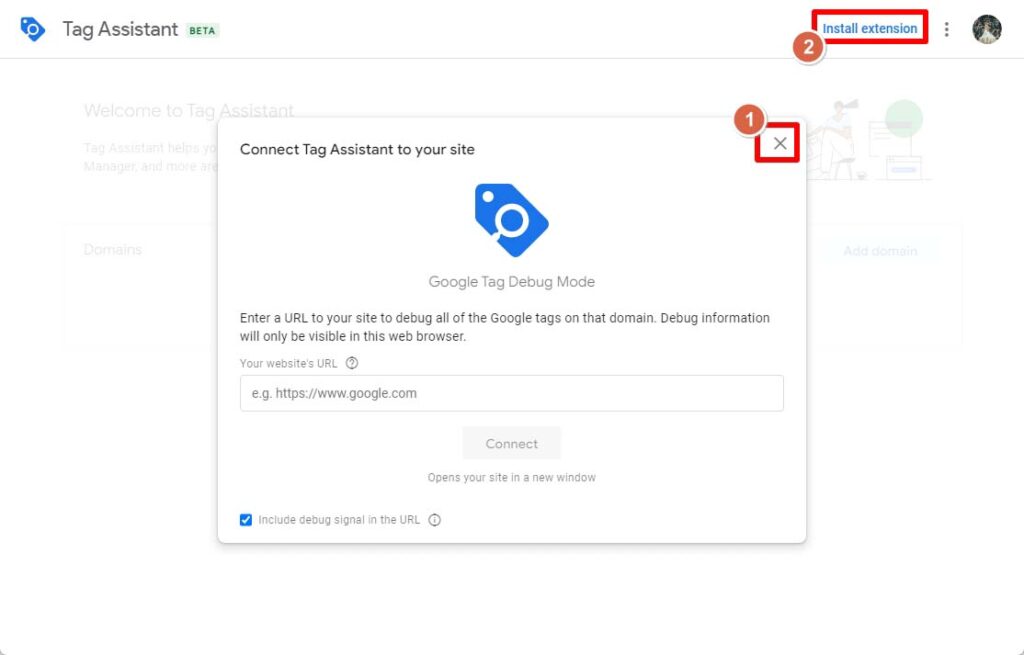
Step 3. 크롬 웹 스토어에 접속되며 Chrome에 추가 버튼을 선택합니다.
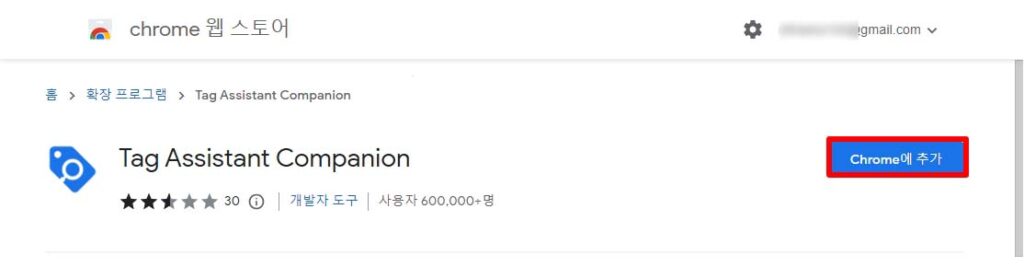
Step 4. ① Add domain 선택 하고 ② 테스트할 도메인을 넣고 ③ Connect 선택합니다.
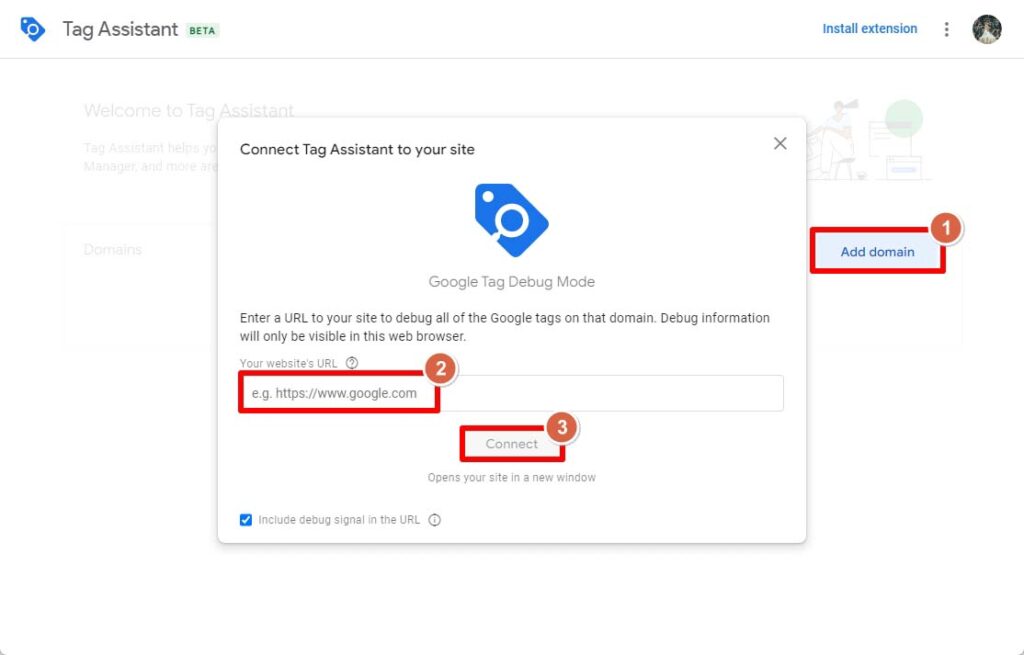
Step 5. connected 와 연동한 웹사이트가 뜬다면 정상입니다. 태그 관리자까지 잘 설치된 모습을 볼 수 있습니다.
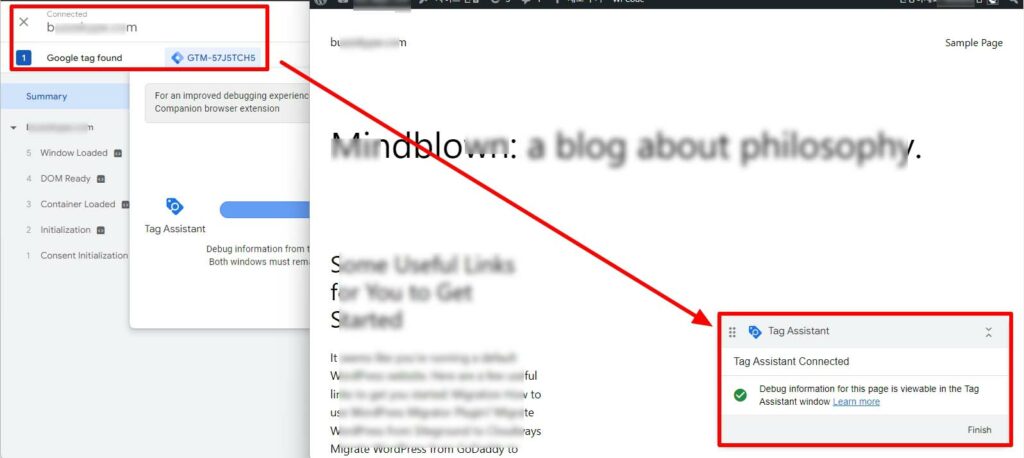
애널리틱스 GA4 설치하기
애널리틱스 측정 ID 복사
Step 1. 측정 ID를 복사 하기 위해 ① 모든 계정의 스트림 URL을 선택합니다. ② 애널리틱스 로고를 선택 하고 ③애널리틱스 계정에서 스트림 이름을 누르고 ④ 속성 및 앱 에서 스트림 도메인을 선택합니다.
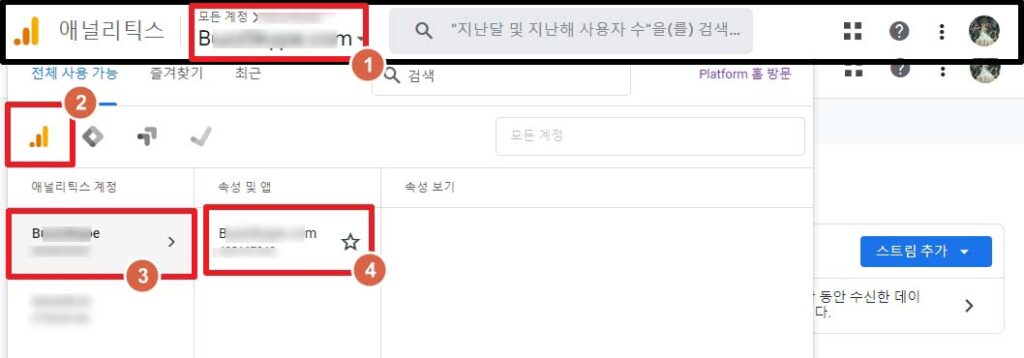
Step 2. 관리를 선택하고 속성에서 ‘데이터 스트림’ 선택합니다.
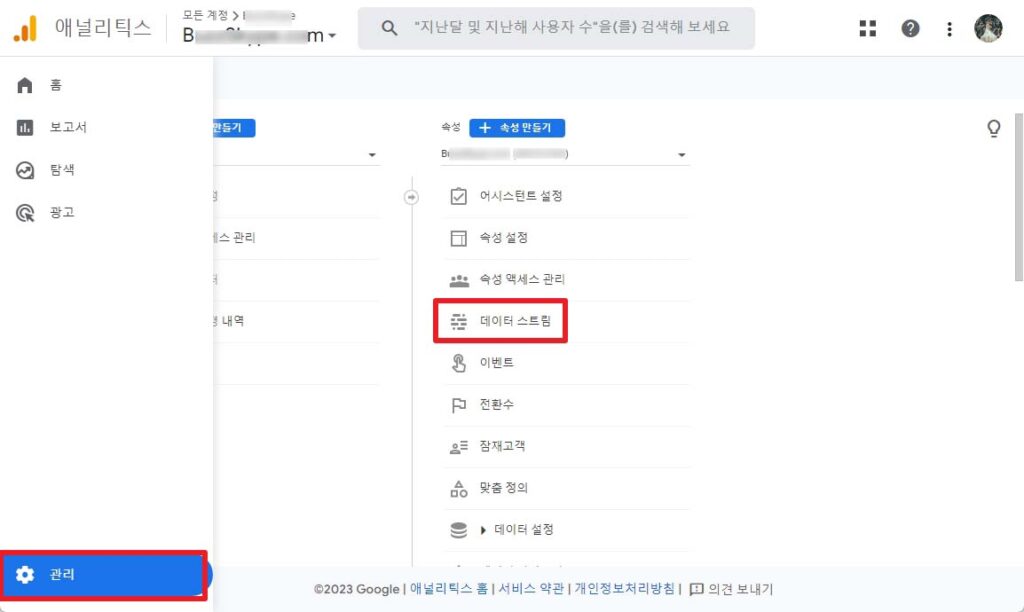
Step 3. 데이터 스트림에서 처음에 생성한 스트림 이름은 클릭합니다.
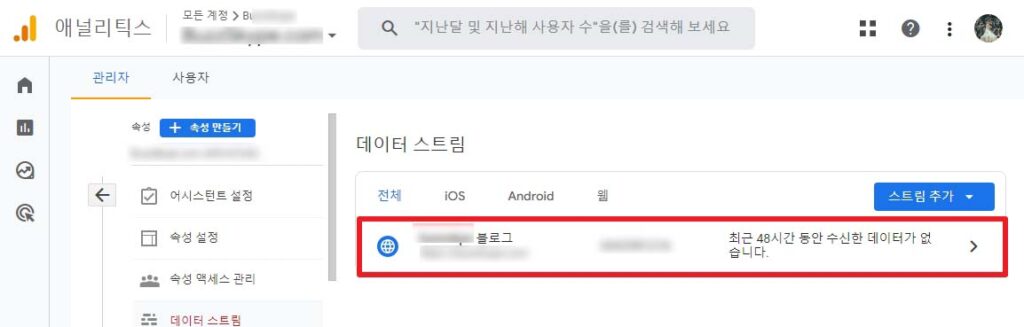
Step 4. 측정 ID를 복사합니다.
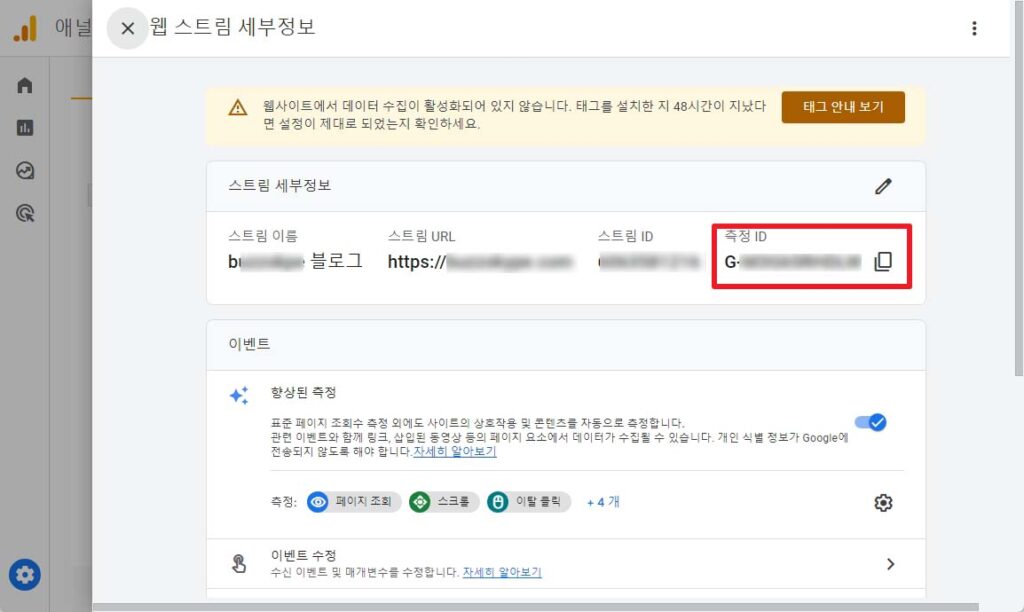
태그 관리자에서 애널리틱스 GA4 설치
Step 1. 다시 태그 관리자로 이동 합니다. ①모든 계정의 스트림 URL을 누릅니다. ② 태그 관리자 로고를 선택하고 ③ 만들었던 스트림 이름 선택 및 ④ 스트림 URL을 선택합니다.
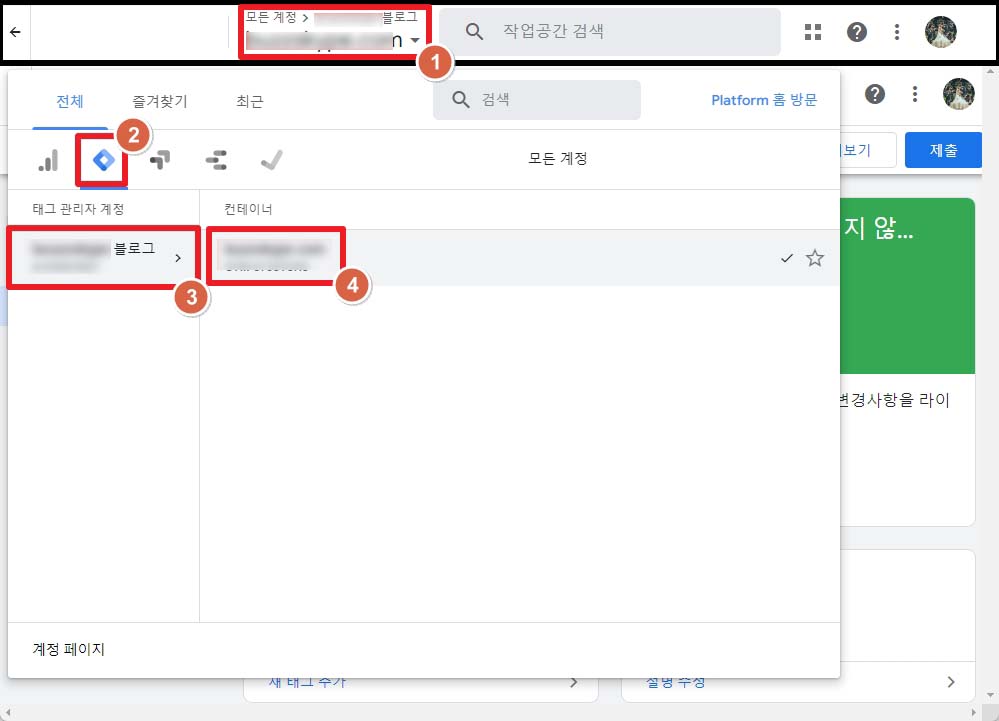
Step 2. ① 태그로 이동하여 ② 새로 만들기 버튼을 클릭합니다.

Step 3. ① 태그 이름을 작성합니다. 저는 ‘GA4_all_page’ 로 작성했습니다. ② 태그 구성에 마우스를 클릭합니다.
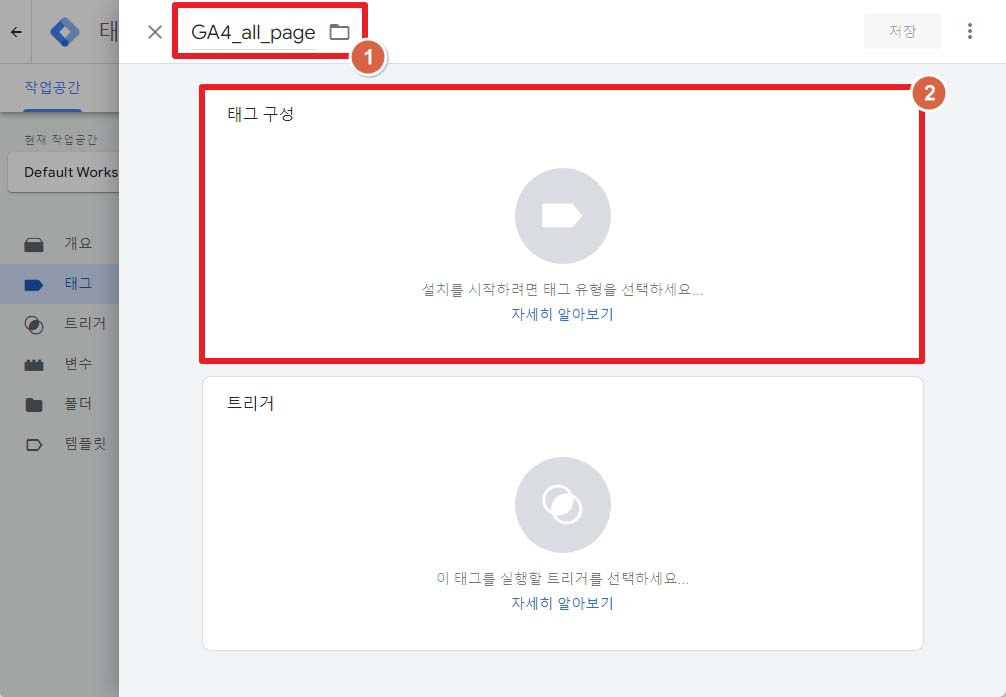
Step 4. ① ‘Google 애널리틱스 : GA4 구성’ 선택 하고 ② 복사한 측정 ID 를 넣습니다. 그리고 ③ 하단 트리커 에 마우스 클릭합니다.
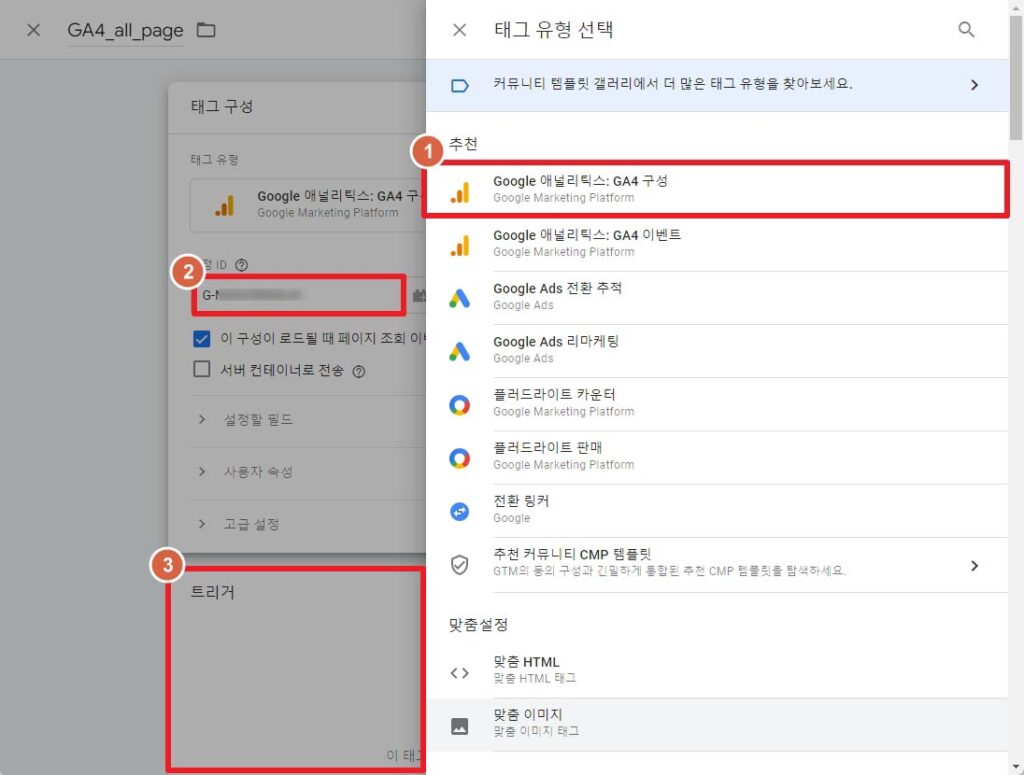
Step 5. 트리커 선택 에서 ① ‘All Pages’ 선택 하고 태그 이름, 태그 구성, 특정 ID, 트리거 등 잘 들어갔는지 확인 후 ② 저장합니다.
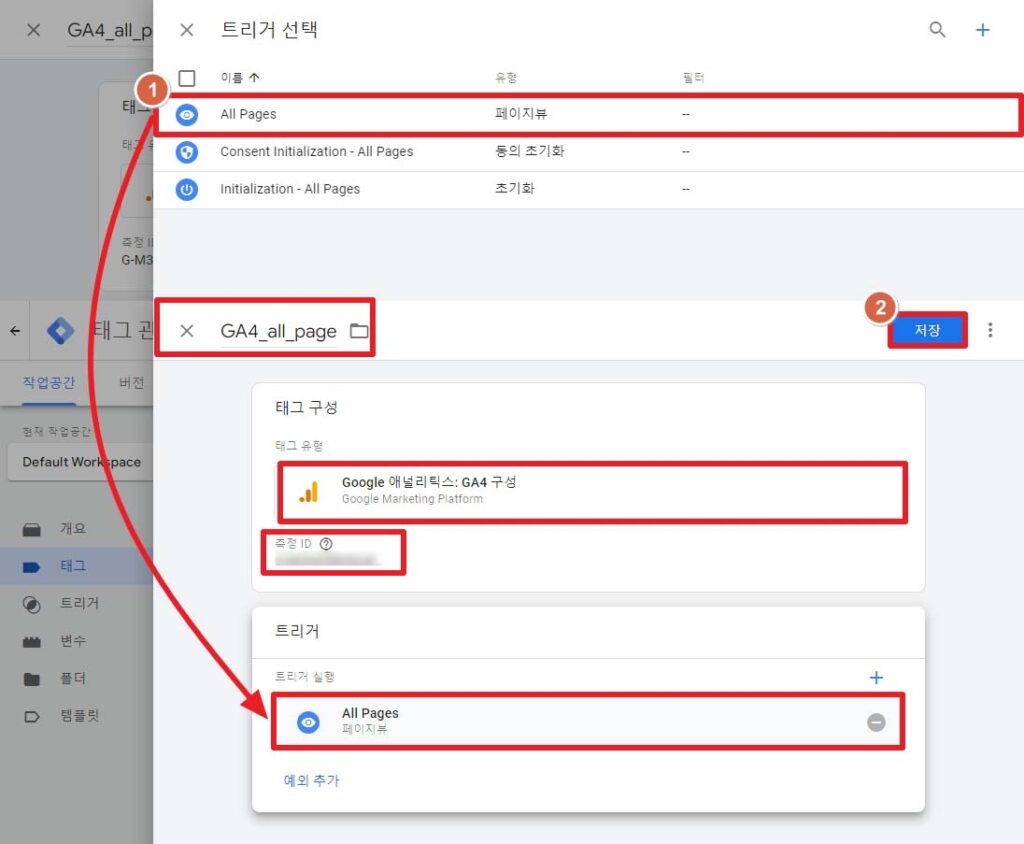
Step 6. 제출 선택합니다.
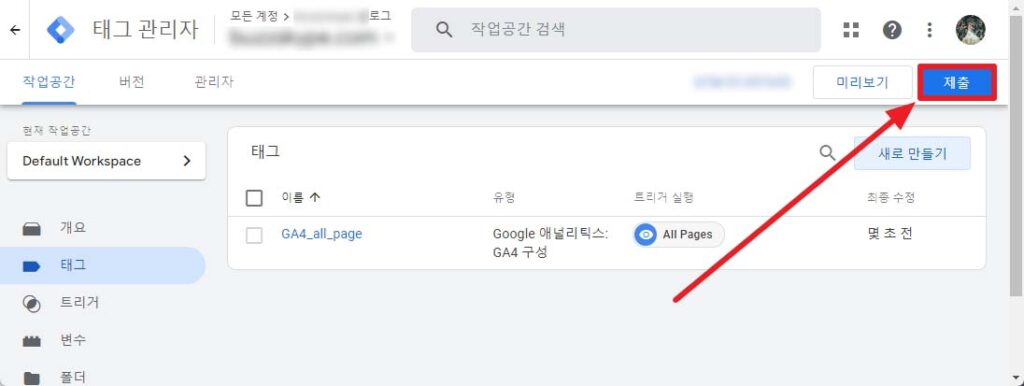
Step 7. ① 버전 이름, ② 버전 설명을 작성하고 ③ 게시 버튼을 선택하고 기다립니다.

Step 8. 다시 애널리틱스로 돌아와서 보고서 > 실시간 가면 사용자 수가 올라가 있는 모습을 볼 수 있습니다.
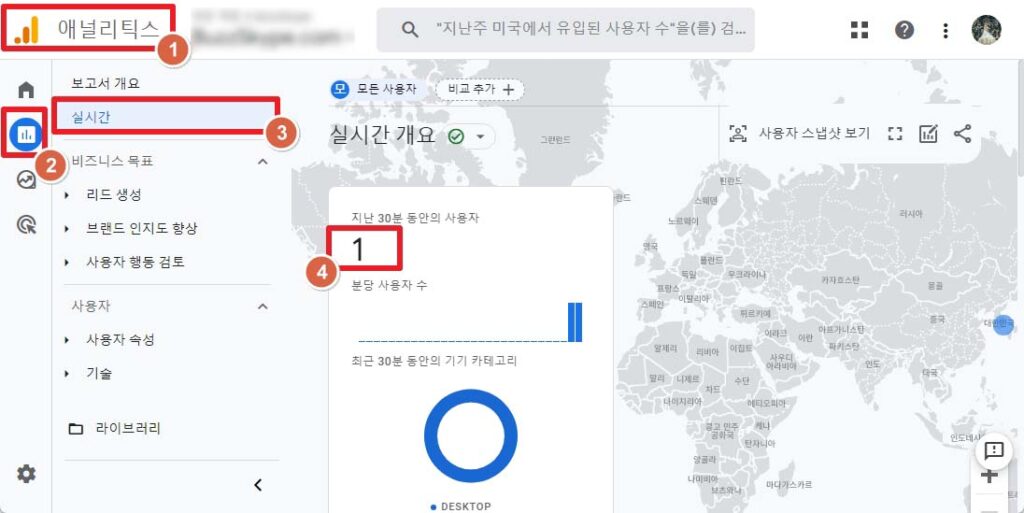
마무리
대부분 구글 애널리틱스로 설치 방법을 알려 드리지만 최근 구글 태그 관리자로 설정할 수 있는 기능이 있기 때문에 안내해 드렸으며, 구글 태그 관리자로 설치 하는 것이 좀 더 정확한 분석을 파악할 수 있기 때문입니다.궁금한 사항이 있으시다면 댓글을 작성 부탁 드리며 제가 질문은 최대한 답변해드리겠습니다.
